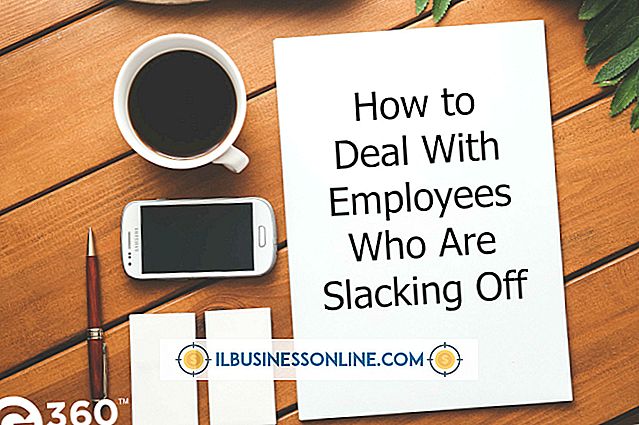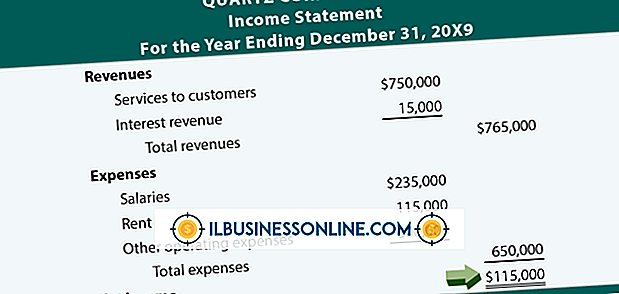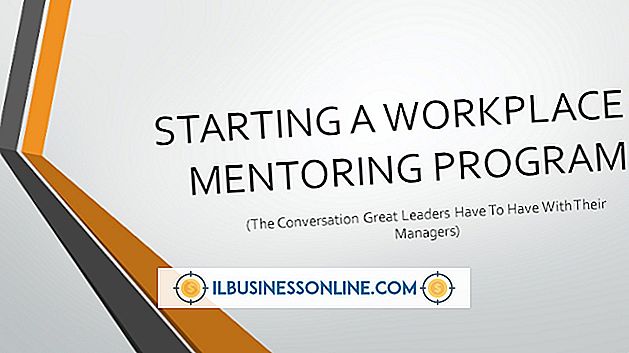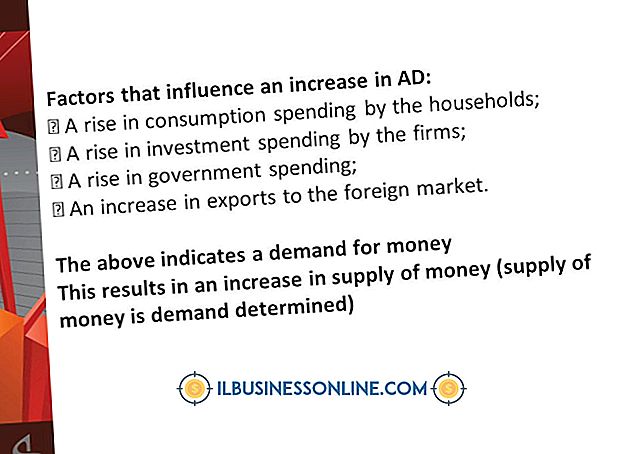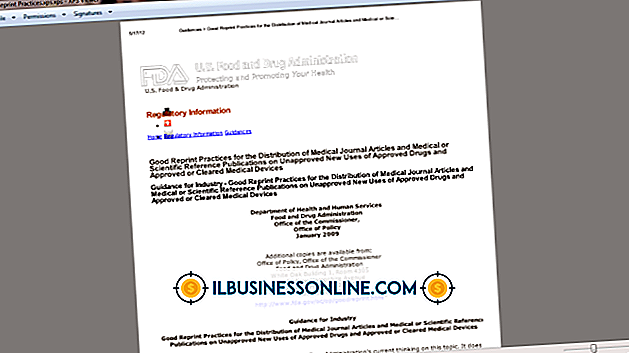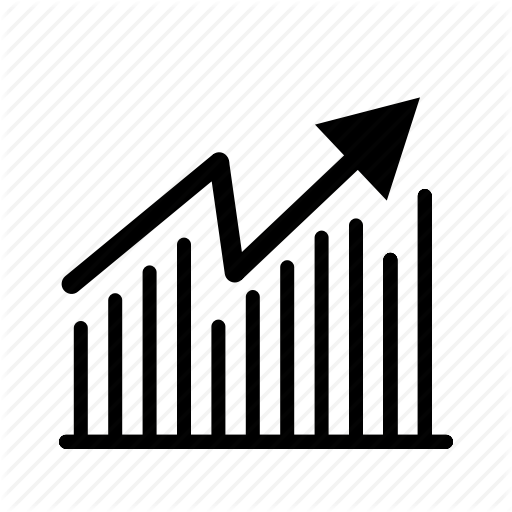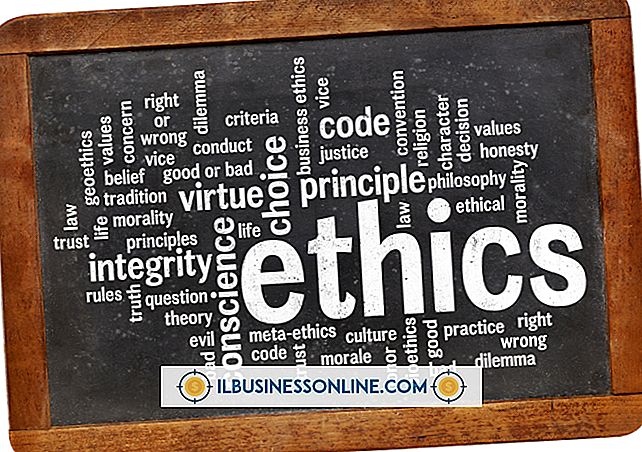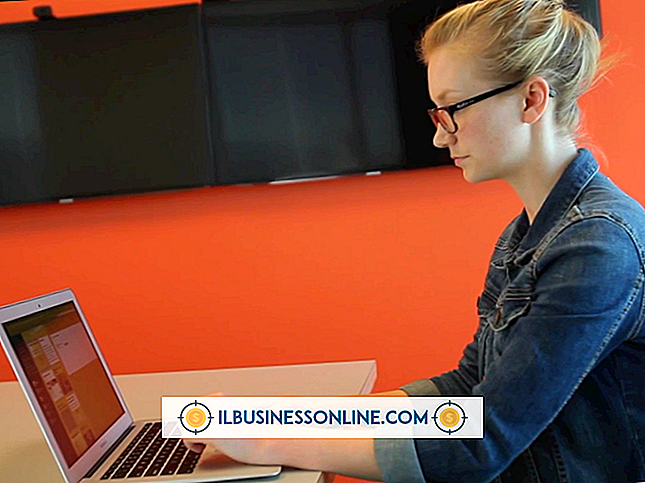Sådan integreres en JPG eller GIF i MHTML
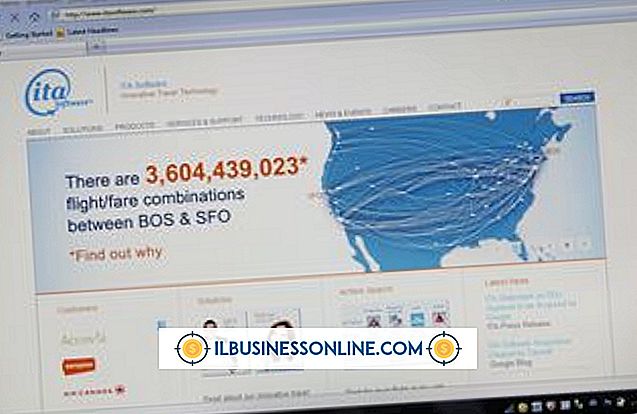
HTML-filer kan indeholde links til billeder, der er gemt i samme mappe eller eksternt. MHTML-filer, på den anden side, indlejrer billeder inden for selve siden. Ved at gemme alt indhold i en singe-fil, tilbyder MHTML dig en måde at arkivere dit virksomhedswebsted og gemme dit indhold som separate og fritstående websider. Redigering af MHTML er mere kompliceret end HTML, fordi filen koder billeder i stedet for blot at forbinde dem. Hvis du vil integrere et nyt billede i en MHTML-fil, skal du bruge Microsoft Word, som kan gemme dine dokumenter som MHTML-filer.
1.
Højreklik på den MHTML-fil, du ønsker at redigere, og vælg "Åbn med." Klik på "Microsoft Word" for at åbne filen i Word.
2.
Placer markøren på stedet i filen, hvor du vil indsætte JPG- eller GIF-billedet.
3.
Klik på "Insert" i Word-båndet, og klik derefter på "Picture" i Illustrations-gruppen for at åbne dialogboksen Indsæt billede.
4.
Naviger til det JPG eller GIF-billede, du ønsker at indsætte, og vælg filen.
5.
Klik på fanen "Format" på båndet. Brug knapperne på båndet til at ændre billedets størrelse, position og justering, hvis det er nødvendigt.
6.
Tryk på "Ctrl-S" for at gemme MHTML-filen med det indlejrede JPG- eller GIF-billede.